微信小程序实战教程:从零开始制作一个跑步微信小程序
发布时间:2020-12-09我已经把全部代码放在github上-weChatApp-Run,可以下载来看看或者先star收藏,我以后还会进行一些优化更新。现在只是一个学习Demo,大家沟通学习,实际应用还需更多优化。
正文 一、准备工作1、注册一个小程序账号,得用一个没注册过公众号的邮箱注册。
2、注册过程中需要很多认证,有很多认证,比较繁琐,如果暂时只是开发测试,不进行提审、发布的话,只要完成营业执照号填写就可以了,不需要完成微信认证。
3、注册完账号,登录,在主页面左边列表中点击设置,然后再设置页面中选开发设置就可以看到AppID,用于登录开发工具。
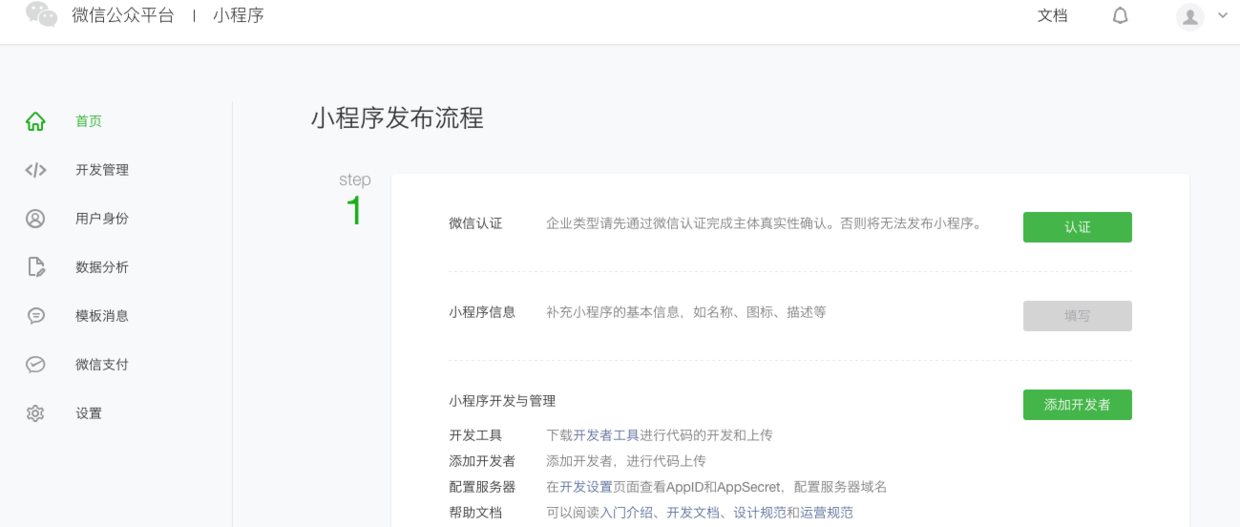
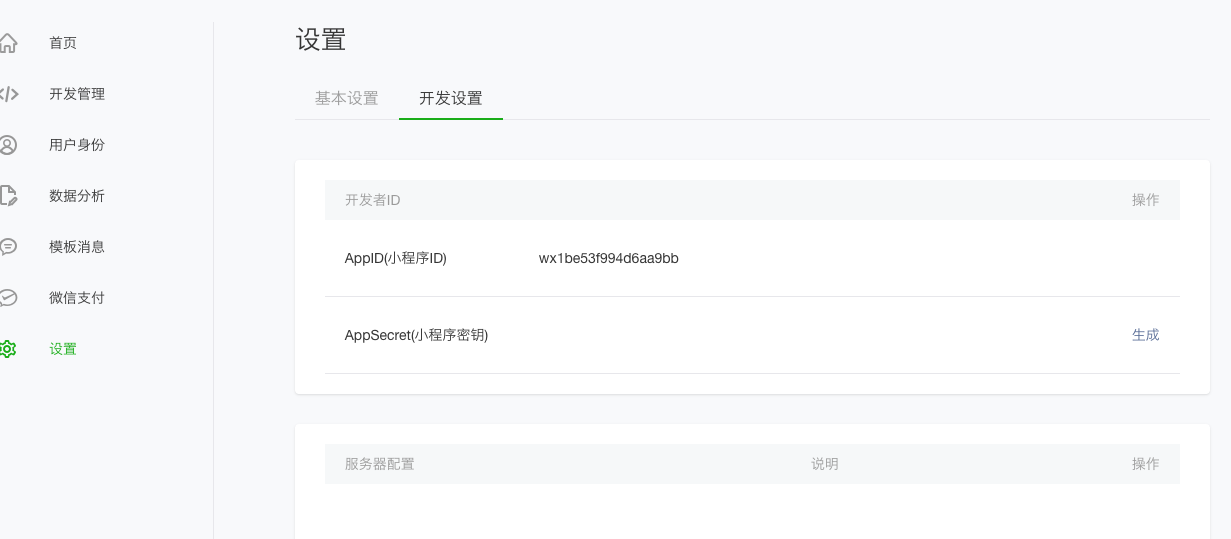
二、开发工具
可以到官网下载开发工具下载
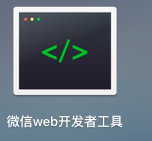
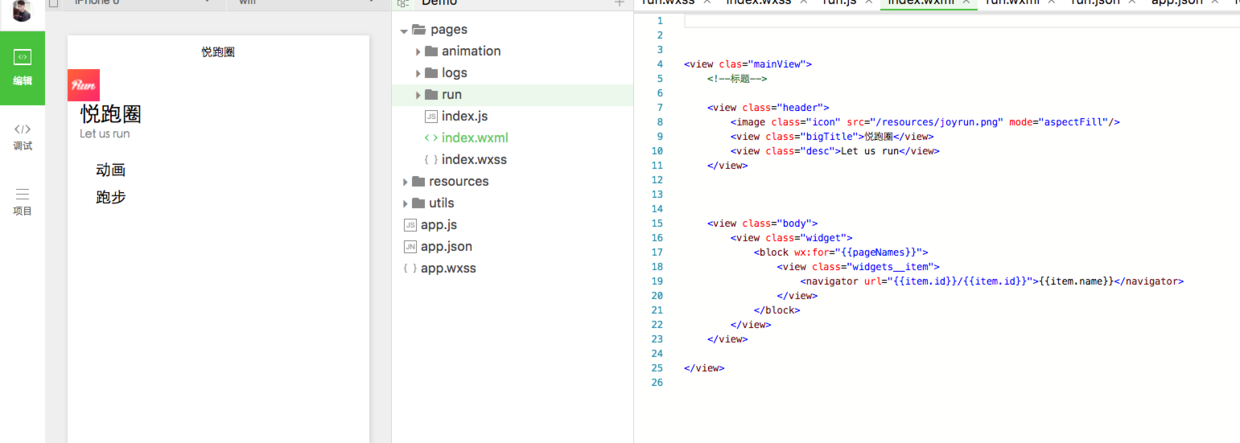
三、开始项目
打开开发者工具,选择小程序选项,到达添加项目页面
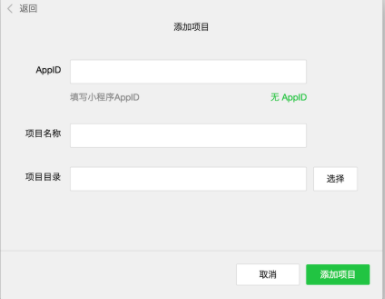
这个时候在前面设置页面的AppId就用到了。
如果项目目录中的文件是个空文件夹,会提示是否创建quick start 项目。
选择“是”,开发者工具会帮助我们在开发目录里生成一个简单的 demo。
这个Demo拥有一个完整的小程序的大概框架。
先看下一目录:
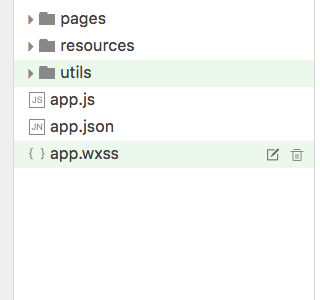
app.js: 小程序逻辑,生命周期,,全局变量
app.json: 小程序公共设置,导航栏颜色等,不可以注释
app.wxss :小程序公共样式,类CSS 。
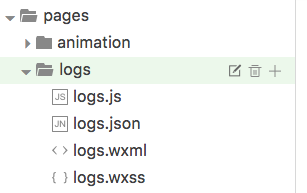
页面构成
每一个小程序页面是由同路径下同名的四个不同后缀文件的组成,如:index.js、index.wxml、index.wxss、index.json。
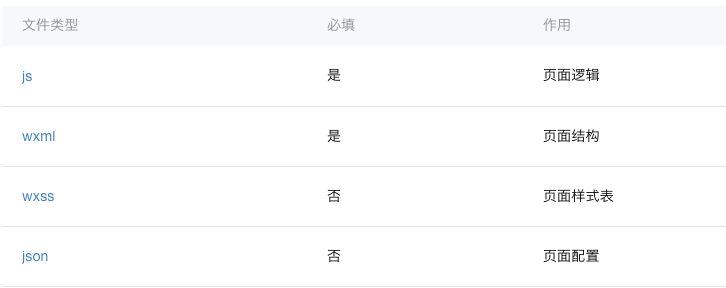
微信小程序中的每一个页面的【路径+页面名】都需要写在 app.json 的 pages 中,且 pages 中的第一个页面是小程序的首页。

路径
这四个文件按照功能可以分成三个部分:
配置:json 文件
逻辑层:js文件
视图层:wxss.wxml文件
在 iOS 上,小程序的 javascript 代码是运行在 JavaScriptCore 中
在 Android 上,小程序的 javascript 代码是通过 X5 内核来解析
在 开发工具上, 小程序的 javascript 代码是运行在 nwjs(chrome内核) 中。所以开发工具上的效果跟实际效果有所出入。
微信提供了许多组件,主要分为八种:
视图容器、
基础内容、
表单组件、
操作反馈、
导航、
媒体组件、
地图、
画布
包含view、scroll-view、button、form等普通常用的组件,也提供了地图map、画布canvas。
组件主要属于视图层,通过wxml来进行结构布局,类似于html。通过wxss修改样式,类似于css。
组件使用语法实例:
更多的组件以及相关使用方法可以到官方文档-组件查看
3、API网络
媒体
数据
位置
设备
界面
开发接口
其中网络请求的使用必须先到公众平台登录小程序账号,在设置页面那里,设置允许访问的域名,网络请求包含了普通的http请求、支持上传、下载、socket。基本上满足了我们开发中所需要的网络需求。
这些API属于逻辑层,写在js文件中,
使用实例:
可以到官方文档-API查看其它API的使用方法。
4、编译运行1、模拟器
可以在模拟器上看效果,上面降到了运行底层不同,效果跟在手机上运行有些差异
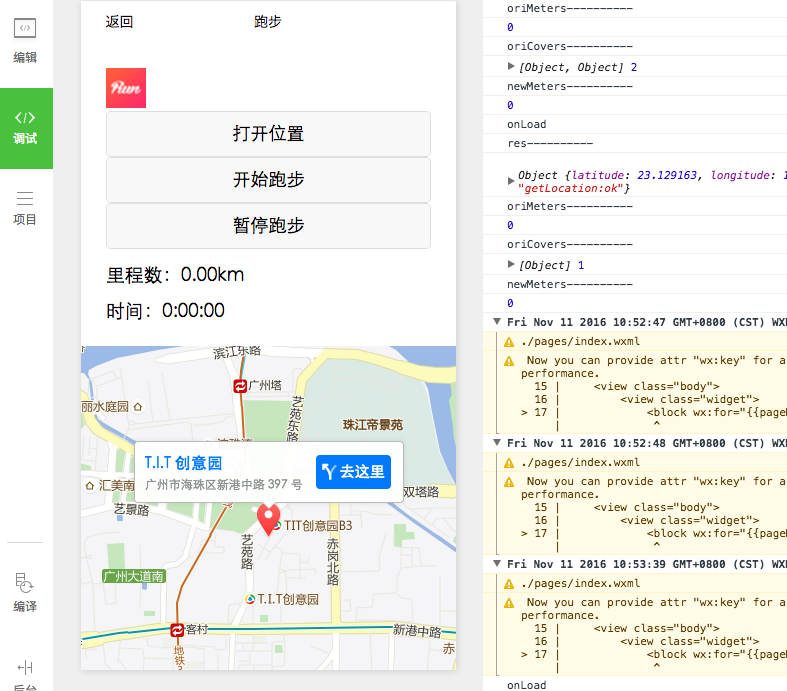
2、真机
在左边的选项栏中,选择项目,然后点预览会生产一个二维码,用管理员微信号扫一扫就可以在真机上看实际效果
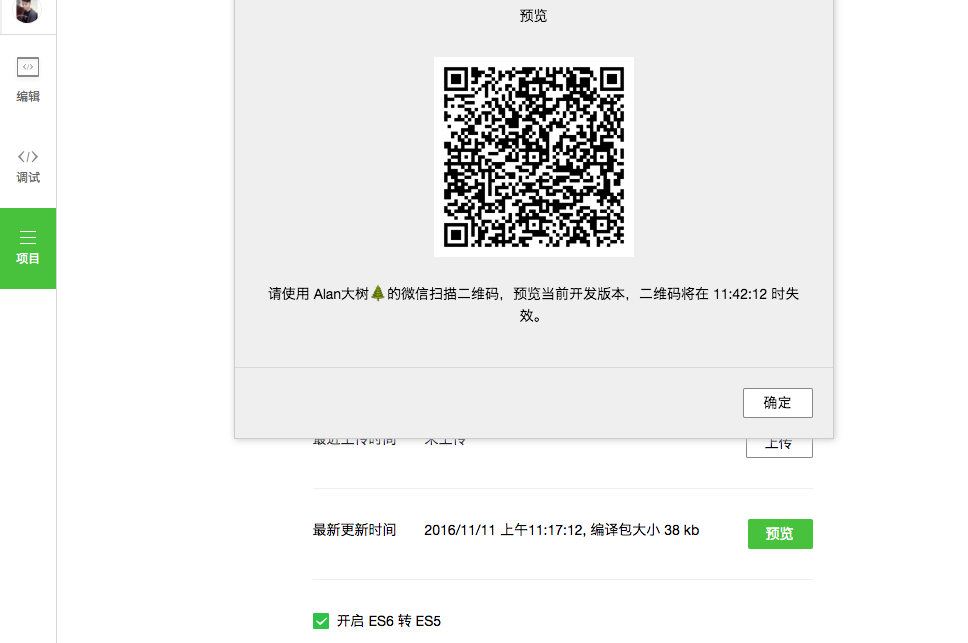
实践--跑步小程序。 真机运行截图(运行于iPhone7,微信版本:6.3.30):
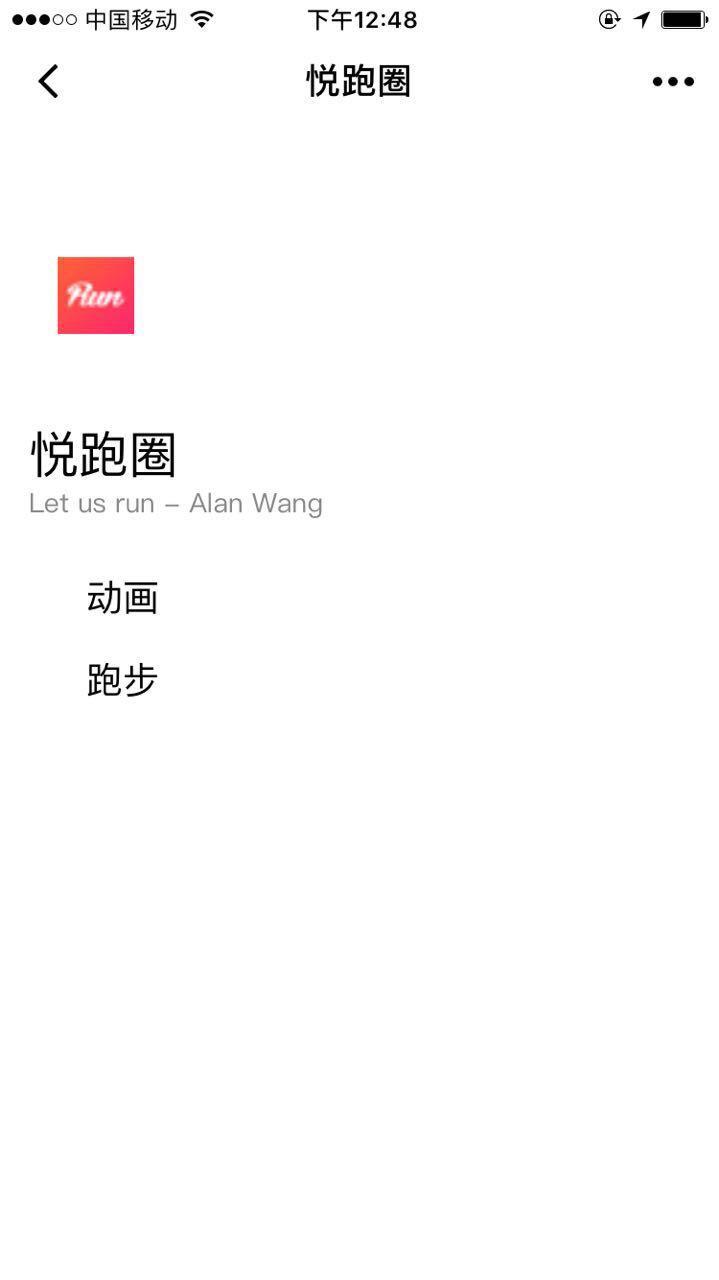
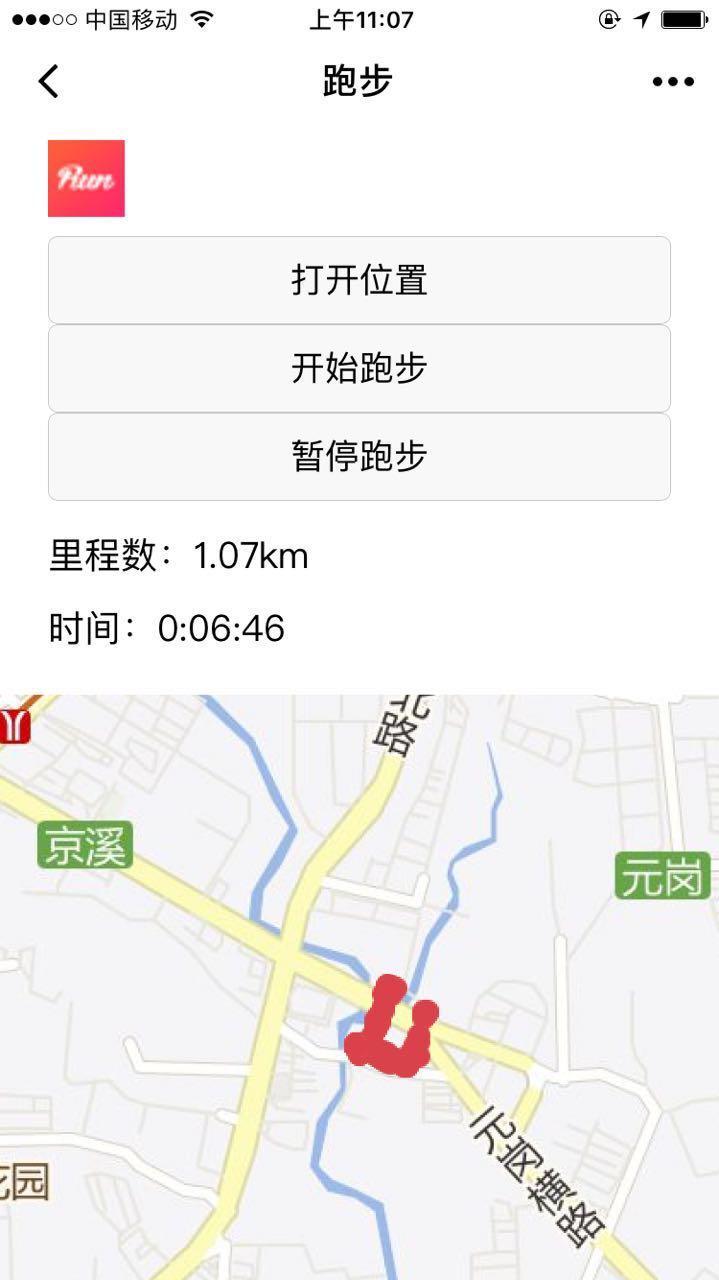
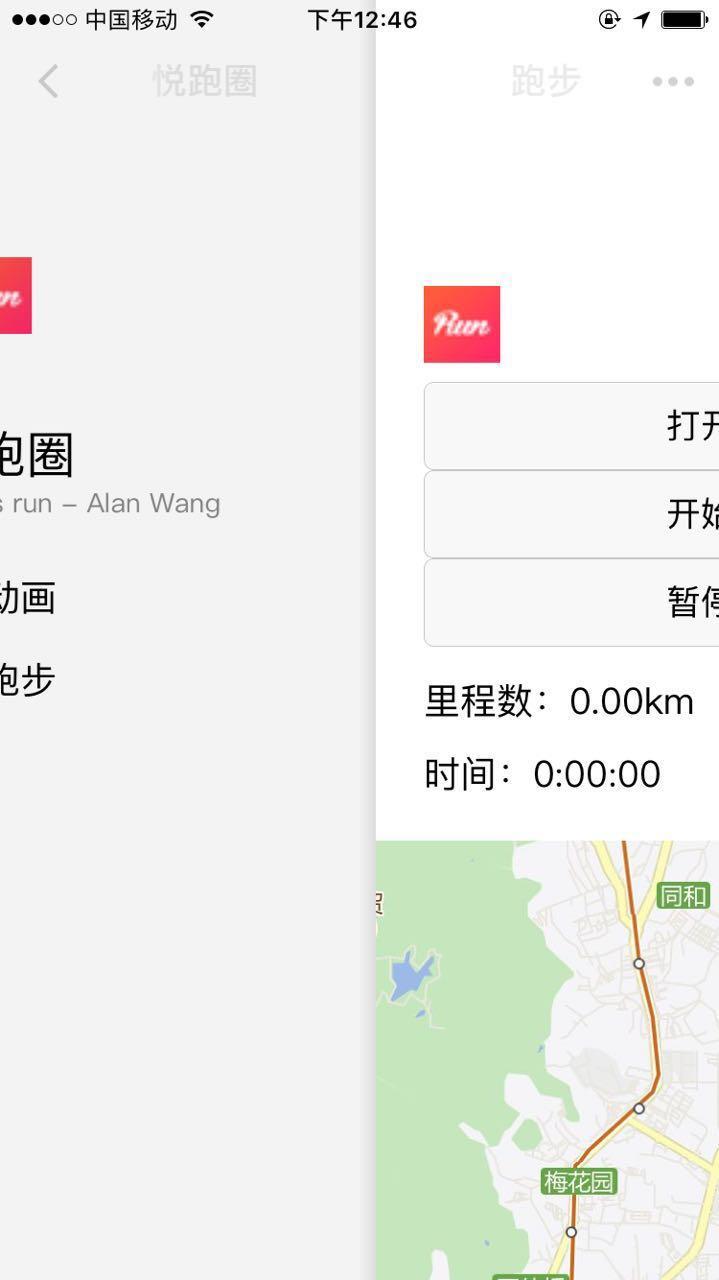
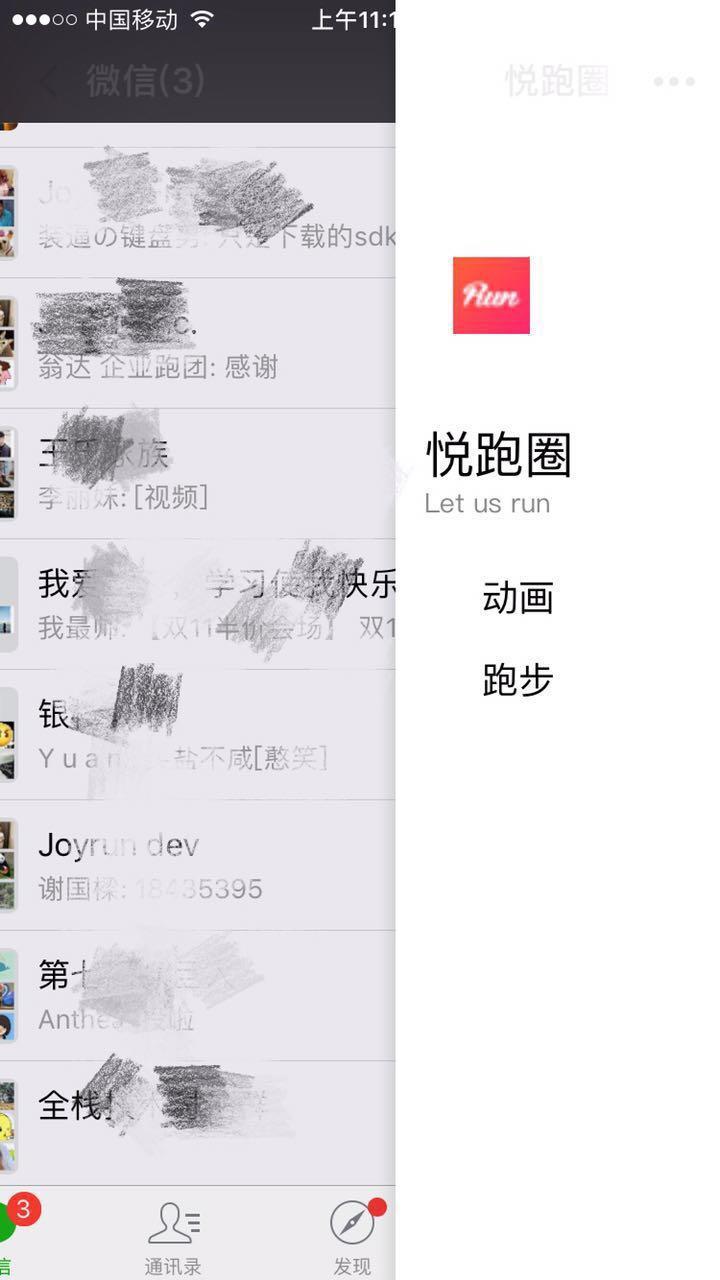
功能:
能够计算里程、时间、实时获取跑步路径(有些粗糙)
思路:




